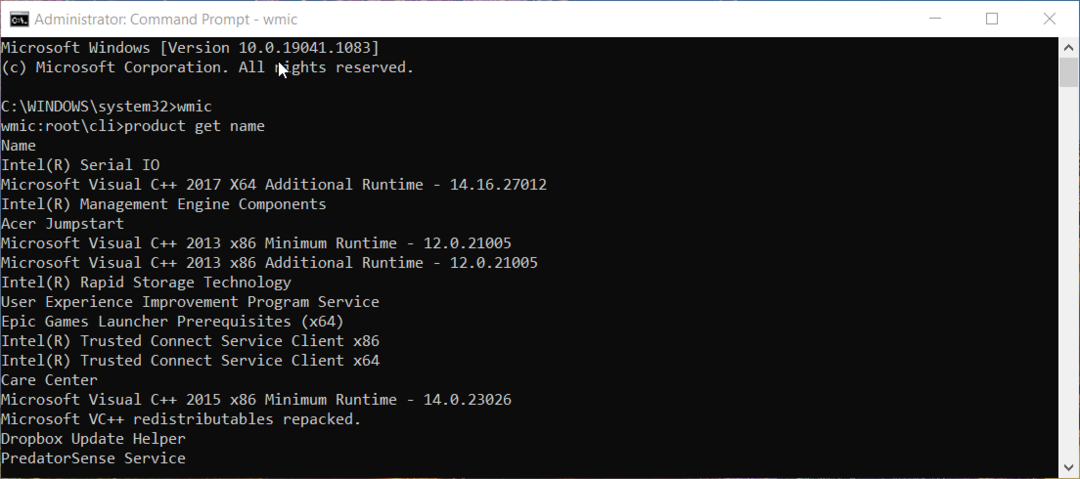- अवास्ट उच्च CPU उपयोग एक गंभीर समस्या है क्योंकि यह आपके सिस्टम को रोकने तक जा सकता है।
- Avast Cleanup टूल को अनइंस्टॉल करने से चीज़ें वापस सामान्य हो सकती हैं।
- आपको अपने अवास्ट को इसके नवीनतम संस्करण और वायरस परिभाषाओं में अपडेट करने पर भी विचार करना चाहिए।
- समस्या को जल्दी से ठीक करने के लिए एंटीवायरस प्रोग्राम की मरम्मत करना एक अच्छा समाधान है।
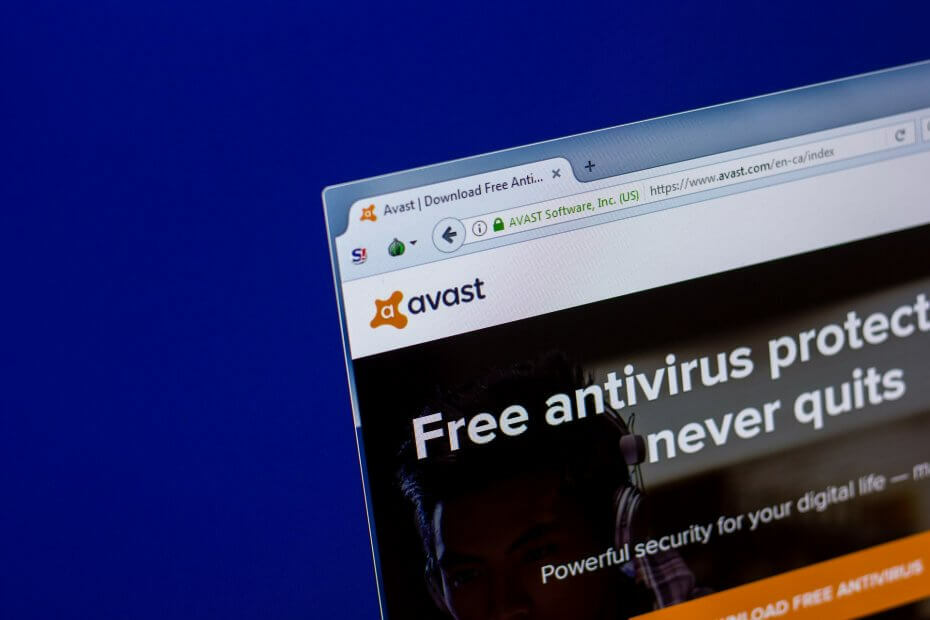
सबसे पहले, अवास्ट का उच्च सी पी यू उपयोग सामान्य होना चाहिए क्योंकि प्रोग्राम आपके सिस्टम को स्कैन करते समय काफी संसाधनों का उपभोग कर सकता है।
हालाँकि, कभी-कभी, यह समस्याग्रस्त हो सकता है क्योंकि आपको यह कहते हुए एक त्रुटि मिलती है अवास्ट सर्विस 32 बिट हाई सीपीयू यहां तक कि जब अवस्ति बेकार है।
अवास्ट को ठीक करने के लिए इन समाधानों के साथ समस्या निवारण से पहले अभी तक अवास्ट की स्थापना रद्द न करें यदि एंटीवायरस बहुत अधिक CPU संसाधनों का उपयोग कर रहा है।
आपके लिए सर्वश्रेष्ठ एंटीवायरस सौदे:
 |
नि:शुल्क ३०-दिवसीय परीक्षण + 3 साल की सदस्यता पर बचत करें Save |
 ऑफ़र की जाँच करें! ऑफ़र की जाँच करें! |
 |
दुनिया का #1 एंटीवायरस मुफ़्त पाएं |  मुफ्त डाउनलोड मुफ्त डाउनलोड |
 |
पुरस्कार विजेता सुरक्षा, और हमेशा के लिए मुफ़्त |  ऑफ़र की जाँच करें! ऑफ़र की जाँच करें! |
 |
+. पर 35-60% की छूट 30 - दिन की पैसे वापस करने की गारंटी |
 ऑफ़र की जाँच करें! ऑफ़र की जाँच करें! |
 |
63% तक की छूट + एकाधिक डिवाइस पैकेज Device |  ऑफ़र की जाँच करें! ऑफ़र की जाँच करें! |
मैं अवास्ट के उच्च CPU उपयोग को कैसे कम कर सकता हूँ?
1. अवास्ट क्लीनअप टूल को अनइंस्टॉल करें
- अवास्ट लॉन्च करें आपके कंप्युटर पर।
- अवास्ट इंटरफ़ेस में, क्लिक करें मेन्यू और खुला समायोजन।
- इसके बाद, नेविगेट करें अवयव बाएं साइडबार पर।
- अवास्ट क्लीनअप को हटाने के लिए, पर क्लिक करें नीचे की ओर वाला तीर के पास अवयव टैब और हिट घटक की स्थापना रद्द करें।
- उसके बाद, पर क्लिक करके ऑपरेशन की पुष्टि करें confirm ठीक है पृष्ठ के नीचे बटन।
- अंत में, अपने कंप्यूटर को पुनरारंभ करें।
जब आप Avast Cleanup टूल को सफलतापूर्वक अनइंस्टॉल कर देते हैं, तो आपको अब Avast.exe उच्च CPU समस्या नहीं आनी चाहिए। अन्यथा, अगले समाधान के लिए जारी रखें।
2. अवास्ट अपडेट करें
- अपने कंप्यूटर पर अवास्ट खोलें।
- अगला, पर क्लिक करें समायोजन और चुनें मेन्यू ड्रॉपडाउन सूची से।
- मेनू में, नेविगेट करें आम टैब और चुनें अपडेट करें पृष्ठ के दाईं ओर।
- अब, आप यहां जो करना चाहते हैं, वह है डेटाबेस को अपडेट करना, साथ ही अवास्ट को भी। इस पेज पर दो हैं अद्यतन के लिए जाँच दोनों को अपडेट करने के लिए बटन।
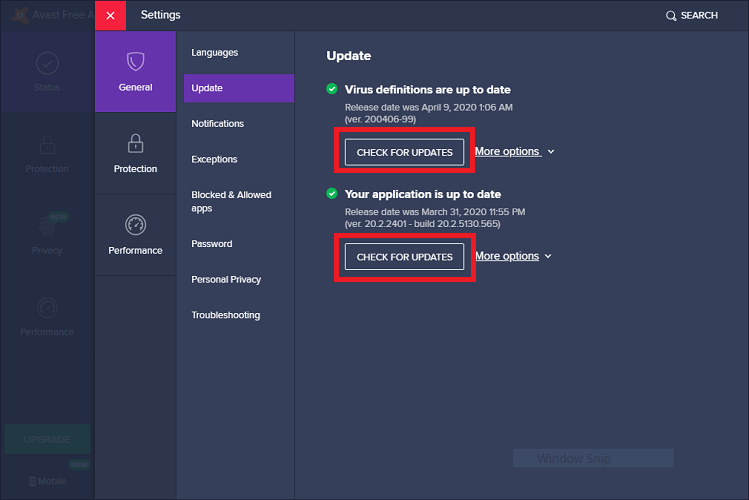
- यदि वायरस की परिभाषाएं या एप्लिकेशन अप टू डेट नहीं है, तो अपडेट शुरू करें, और पूरा होने पर, अपडेट को avatsvc.exe उच्च CPU उपयोग त्रुटि को साफ करना चाहिए।
Avast और इसकी वायरस परिभाषाओं को अद्यतन करना निश्चित रूप से इस समस्या का समाधान कर सकता है इसलिए सुनिश्चित करें कि आप इसे आजमाएँ। यह निश्चित रूप से कोई नुकसान नहीं कर सकता, यह सुनिश्चित है।
3. Avast5.ini. को संपादित करके Avast सेवा उच्च CPU को ठीक करें
- खुला हुआ फाइल ढूँढने वाला और अपने पास जाओ सी: निर्देशिका।
- इसके बाद, निम्न स्थान पर नेविगेट करें
C:\ProgramData\AvastSoftware\Avast - अगला, अवास्ट फ़ोल्डर से, नामक फ़ाइल खोलें open Avast5.ini और फ़ाइल के अंत में निम्न पंक्ति जोड़ें:
[ग्राइमफाइटर]: स्कैन फ्रीक्वेंसी = ९९९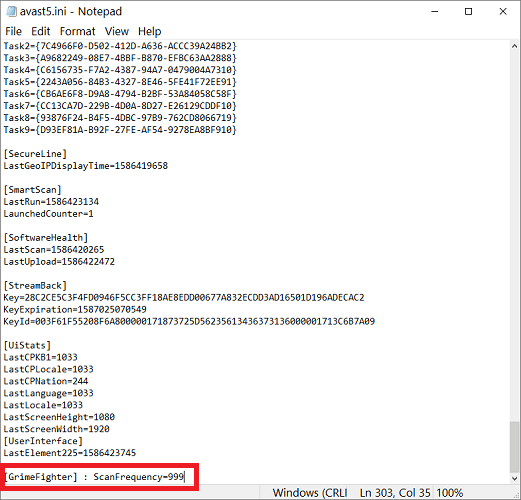
- अंत में, सहेजें Avast5.ini फ़ाइल करें और फिर अपनी मशीन को रीबूट करें।
4. अवास्ट प्रोग्राम को रिपेयर करें
- प्रकार कंट्रोल पैनल विंडोज़ में खोजें और खोलें कंट्रोल पैनल परिणामों से।
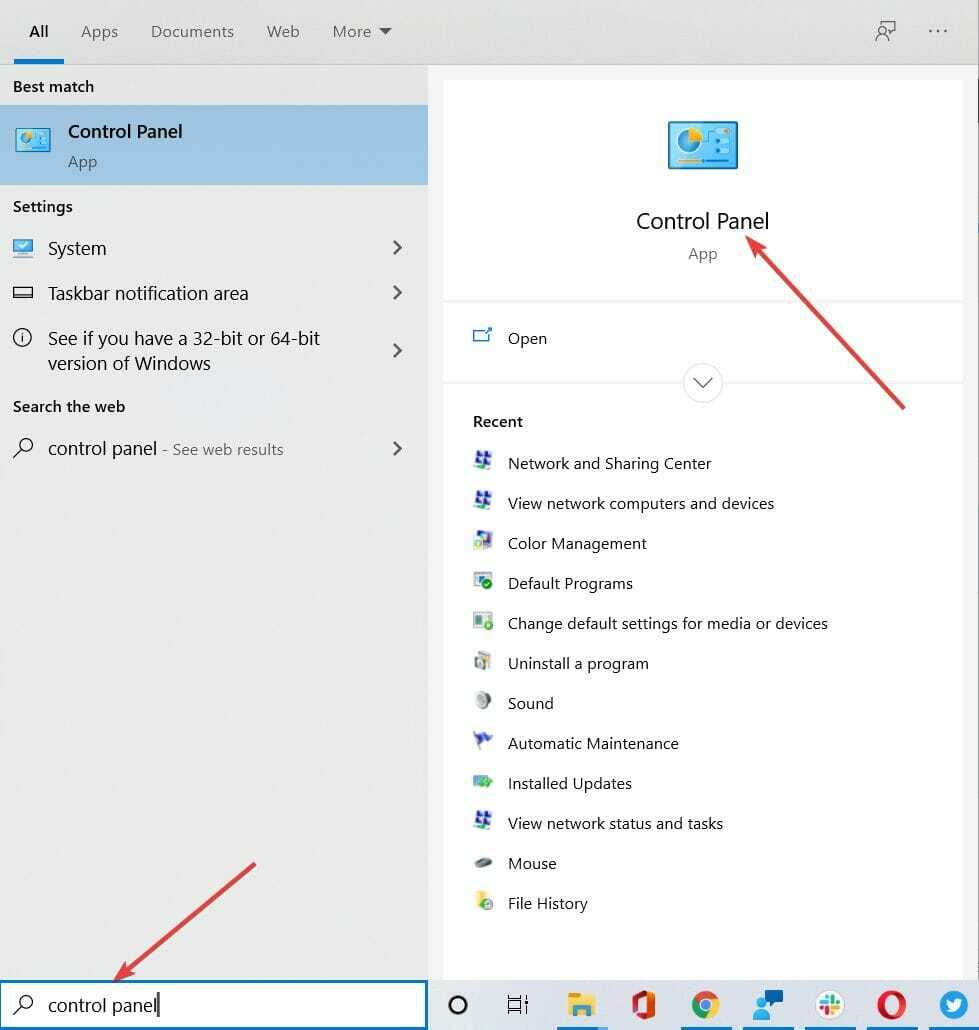
- पर स्विच करें वर्ग कंट्रोल पैनल को ऊपरी दाएं कोने से चुनकर देखें, और फिर चुनें किसी प्रोग्राम की स्थापना रद्द करें में कार्यक्रमों वर्ग।
- इस सूची को नीचे स्क्रॉल करें और खोजें अवस्ति. पर राइट-क्लिक करें अवस्ति कार्यक्रम और हिट खुले पैसे.
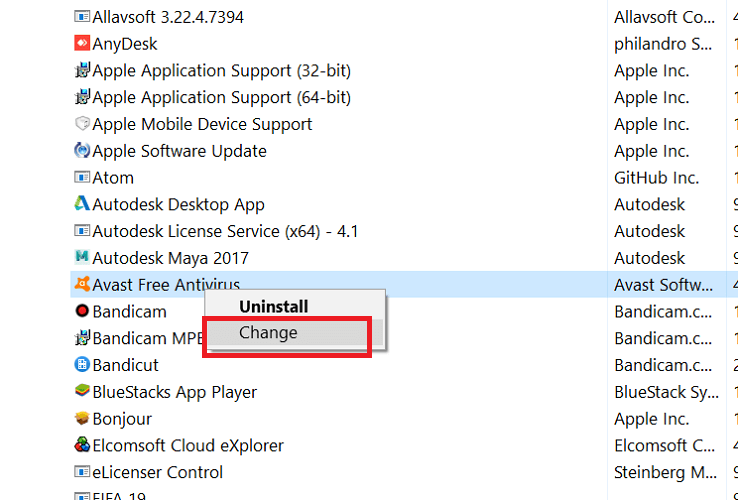
- इसके बाद, आपको अवास्ट अनइंस्टॉल विजार्ड स्क्रीन दिखाई देगी जिसमें तीन विकल्प दिखाई देंगे - अपडेट करें, मरम्मत, तथा संशोधित. चुनते हैं मरम्मत और हिट अगला.
- विज़ार्ड के साथ पालन करें, और अंत में, अवस्ति अवास्ट के उच्च CPU उपयोग के निश्चित होने के साथ पुनः आरंभ होगा।
अवास्ट ऐप को रिपेयर करने से यह उच्च CPU उपयोग की समस्या को ठीक कर सकता है और ऐप की समग्र कार्यक्षमता में सुधार करेगा इसलिए बिना किसी हिचकिचाहट के इसे आज़माएं।
5. अवास्ट स्क्रीनसेवर स्कैनिंग बंद करें
- अपने कंप्यूटर पर, कोई भी फ़ाइल प्राप्त करें और उस पर राइट-क्लिक करें। अगला, विकल्पों में से, क्लिक करें वायरस के लिए चयनित वस्तुओं को स्कैन करें इस फाइल को स्कैन करने के लिए अवस्ति.
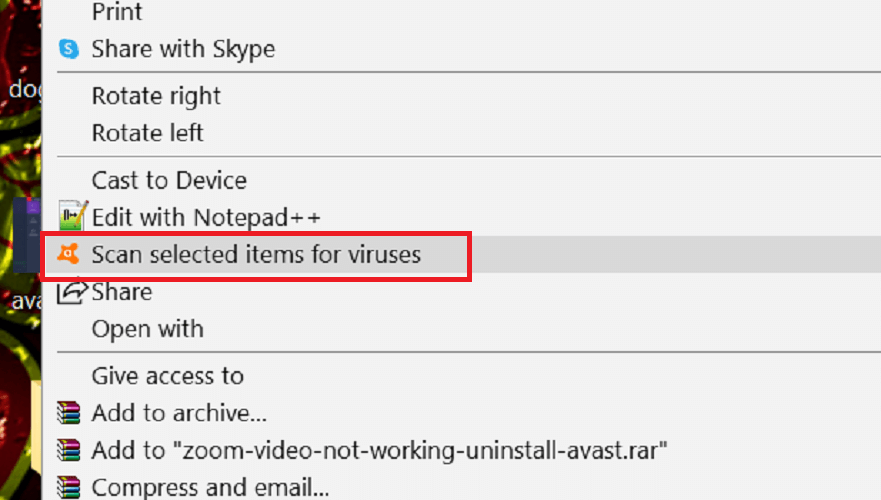
- फ़ाइल को स्कैन करने के लिए चयन करने पर, अवस्ति थोड़ी देर बाद प्रक्रिया का परिणाम प्रदर्शित करेगा। यहां भी, आप अन्य चल रहे स्कैन ऑपरेशन के परिणाम देखेंगे।
- अगला, ढूंढें अवास्ट स्क्रीनसेवर स्कैन और फिर हिट रुकें प्रक्रिया को समाप्त करने के लिए।
जब अवास्ट सर्विस हाई सीपीयू होता है, तो यह आपके पीसी के प्रदर्शन को बाधित करता है और ओवरहीटिंग या इसी तरह के मुद्दों का कारण बन सकता है।
अधिक विकल्पों में से चुनने के लिए, आपको इन्हें भी देखना चाहिए आजीवन लाइसेंस के साथ सर्वश्रेष्ठ एंटीवायरस ताकि आपको अनुबंध को लगातार नवीनीकृत करने की आवश्यकता न पड़े।
उम्मीद है, इस पृष्ठ के समाधानों ने आपको अवास्ट एंटीवायरस इंजन सर्वर उच्च CPU समस्या को ठीक करने में मदद की है। काम किया? नीचे टिप्पणी करके हमें बताएं।
लगातार पूछे जाने वाले प्रश्न
अवास्ट को दुनिया में सबसे अच्छे एंटीवायरस टूल में से एक के रूप में जाना जाता है, जिसने अपने अस्तित्व के वर्षों में प्रशंसा प्राप्त की है। यही कारण है कि यह one में से एक है एंटीवायरस उपकरण जिनकी हम सबसे अधिक अनुशंसा करते हैं.
अवास्ट अपना अधिकांश राजस्व फ्रीमियम मॉडल से बनाता है जिसका वह अभ्यास करता है, हालांकि मुख्य कार्य पूरी तरह से मुफ्त हैं।
अवास्ट अपना अधिकांश राजस्व फ्रीमियम मॉडल से बनाता है जिसका वह अभ्यास करता है, हालांकि मुख्य कार्य पूरी तरह से मुफ्त हैं। बेशक, बहुत सारे अन्य एंटीवायरस उपकरण भी हैं मुफ़्त सदस्यता मॉडल ऑफ़र करें.